Yapabilmek Windows ve Mac Miracast'ı ekran yansıtma deneyiminizde gerçekten devrim mi yaratacaksınız? Bu makalede, Miracast teknolojisinin dünyasını inceleyerek dijital bağlantıyı nasıl geliştirdiğini ve platformlar arası paylaşımı nasıl basitleştirdiğini, böylece hem Windows hem de Mac cihazlarında ekranları yansıtmayı her zamankinden daha kolay hale getirdiğini keşfedeceğiz.

- Bölüm 1. Miracast Ne Yapabilir?
- Bölüm 2. PC ve Mac için En İyi Miracast Uygulamaları
- Bölüm 3. Bonus İpucu: Telefon Ekranını PC'ye Miracast için En İyi Araç
- Bölüm 4. Windows/Mac için Miracast Hakkında SSS
Bölüm 1. Miracast Ne Yapabilir?
Miracast adı verilen kablosuz görüntüleme standardı, tek bir cihazın ekranını diğerine yansıtmanıza olanak tanır. İşte temel yetenekleri:
1. Ekran Yansıtma: Miracast, akıllı telefon, tablet veya bilgisayar ekranlarını kablosuz olarak TV'lere veya monitörlere yansıtan çok yönlü bir teknolojidir. Sunumlar, akış, oyun ve gezinme için dijital bağlantıyı geliştirir. WiFi Direct üzerinden çalışarak kablo bağlantılarını ortadan kaldırır. Sorunsuz yansıtma için hem gönderen hem de alan cihazların Miracast'ı desteklemesi gerekir.
2. Kablosuz Bağlantı: Miracast, cihazlar arasında doğrudan, eşler arası bir WiFi bağlantısı kurarak WiFi ağı gereksinimini ortadan kaldırır ve ekran yansıtma işlemini basitleştirir.
3. Yüksek Tanımlı Video ve Ses: Miracast, yüksek tanımlı video ve ses akışını destekleyerek sürükleyici ve keyifli bir multimedya deneyimi için ekran yansıtma kalitesini artırır.
4. Platformlar Arası Uyumluluk: Miracast, farklı platformlarda çalışan çok yönlü bir ekran yansıtma teknolojisidir. Ancak kusursuz uyumluluk ve işlevsellik için yansıtma sürecine dahil olan tüm cihazların Miracast sertifikalı olması gerekir.
5. Kullanım kolaylığı: Miracast ile içerik yansıtmayı başlatmak genellikle basit bir kurulum sürecini içerir ve ekranınızı cihazlar arasında paylaşma görevini basitleştirir.
6. Kabloya Gerek Yok: Miracast, cihazlar arasında kablosuz ekran yansıtmayı kolaylaştırarak, bağlantı sürecini kolaylaştırarak HDMI veya diğer video kablolarına olan ihtiyacı ortadan kaldırır.
7. İşletme ve Eğitim Uygulamaları: Miracast, sunumlar ve eğitim amaçlı kullanım için değerlidir; içeriğin küçük bir cihazdan daha büyük bir ekrana kusursuz bir şekilde görüntülenmesini sağlar, görünürlüğü ve etkileşimi artırır.
Bölüm 2. Windows ve Mac için En İyi Miracast Uygulamaları
Hem PC hem de Mac için verimli Miracast çözümlerini keşfedin. Bu araçlar kusursuz ekran yansıtmayı ve cihazlar arasında içerik paylaşımını güçlendirerek dijital bağlantıyı geliştirir. Aşağıda listelenen araçlara bakın.
Windows için:
1. Windows Dahili Miracast Desteği: Windows 10 ve 11 yerleşik Miracast desteğini içerir ve kullanıcılar Connect uygulamasını kullanarak Miracast oturumlarını başlatabilir. Bu özellik, uyumlu cihazlarda ekran yansıtmayı basitleştirir.
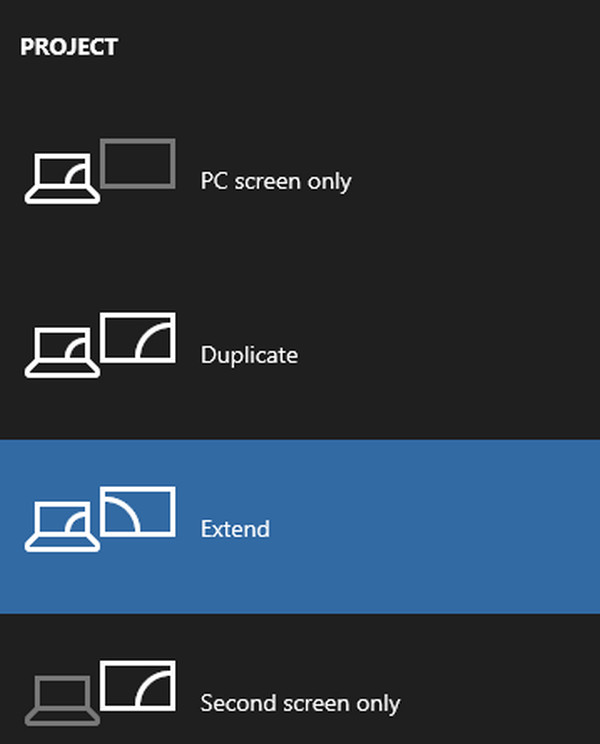
2. Intel WiDi veya Kablosuz Ekran: Eski Windows sistemlerinde, donanımın desteklemesi koşuluyla, Intel'in Kablosuz Ekran yazılımı Miracast işlevini etkinleştirerek kablosuz ekran yansıtma özelliklerini etkinleştirebilir.
3. Miracast Widget'ı ve Kısayol: Bu üçüncü taraf uygulama, Miracast cihazlarına kullanışlı ve hızlı bir bağlantı yöntemi sunarak ekran yansıtma için bağlantı kurma sürecini basitleştirir.
: Mac için
macOS, Miracast'ı yerel olarak desteklemediğinden alternatif ekran yansıtma çözümleri kullanmanız gerekir:
AirServer: AirServer, bilgisayarınızı AirPlay, Google Cast ve Miracast için bir alıcıya dönüştüren çok yönlü bir Mac uygulamasıdır. Bununla, ekranınızı çeşitli cihazlardan Mac'inize yansıtabilir, yansıtma yeteneklerinizi genişletebilir ve farklı platformlar arasında ekran paylaşımını geliştirebilirsiniz.
Reflektör: Reflektör, AirServer'a benzer şekilde Miracast dahil birden fazla protokolle uyumludur. Mac'inizin hem Windows hem de Android cihazlardan yansıtma bağlantıları almasını sağlayarak çeşitli platformlarda ekran paylaşma seçeneklerinizi genişletir.
Sadece Akış: JustStream, Miracast'e özgü olmasa da, Mac'ten TV'ler dahil çeşitli alıcılara ekran yansıtmayı kolaylaştırır. Farklı cihazlar arasında ekran paylaşımı olanaklarını genişletir.
Bölüm 3. Bonus İpucu: Telefon Ekranını PC'ye Miracast için En İyi Araç
İşte telefon ekranınızı PC'nize yansıtmak için en iyi araç Apeaksoft Telefon Aynası. Sorunsuz yansıtma ve ekran yönetimi için Android telefonunuzu bilgisayarınıza bağlamak için bu talimatları uygulamanız yeterlidir. Yansıtma işlemi sırasında ekran görüntüleri yakalamanın ve ekranınızı kaydetmenin rahatlığının keyfini çıkarın.
1. Adım Ekran yansıtmayı ve telefon ekranı yönetimini etkinleştirmek için cihazınıza Apeaksoft Phone Mirror'ı yükleyin.
2. Adım Birini seçin iOS Aynası or Android Ayna Ekran yansıtma için bağlantı penceresine erişmek için.
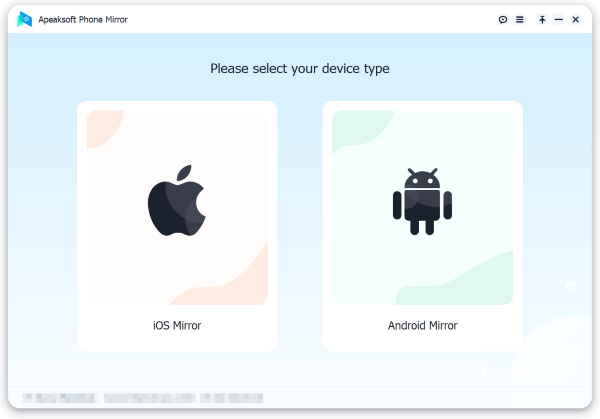
3. Adım Daha sonra, ekran Yansıtma içinde WiFi Bağlantısı Menüyü açın ve ekrandaki talimatları dikkatlice izleyin. Bu basit işlem, sorunsuz yansıtma keyfi için telefonunuzla bilgisayarınız arasında kusursuz bir bağlantı sağlar.

4. Adım Bağlantı başarıyla kurulduktan sonra Android telefonunuzun ekranını veya sesini PC'nize yansıtabilirsiniz. Ekran görüntüleri yakalamak veya ekranınızı kaydetmek için sağlanan araçları kullanın.

Bölüm 4. Windows/Mac için Miracast Hakkında SSS
Miracast Windows'ta mevcut mu?
Evet, Miracast Windows'ta mevcuttur. Windows PC veya dizüstü bilgisayar ekranınızı TV veya monitör gibi Miracast özellikli uyumlu bir ekrana kablosuz olarak yansıtmanıza olanak tanır. Bu özellik sunumlar, medya akışı veya fiziksel kablolara ihtiyaç duymadan masaüstünüzdeki ekranı genişletmek için kullanışlıdır.
Miracast, radyo yayını ile aynı mıdır?
Miracast ve AirPlay amaç açısından benzerdir ancak ekosistemler bakımından farklılık gösterir. Miracast, öncelikle Android ve Windows cihazlarda kullanılan bir kablosuz ekran yansıtma standardıdır. Apple tarafından geliştirilen AirPlay, iOS ve macOS cihazlarına özeldir. Her ikisi de ekran ve ses paylaşımına izin verir, ancak platforma özgü yapıları nedeniyle farklıdırlar.
Televizyonumun Miracast uyumlu olup olmadığını nasıl anlarım?
TV'nizin Miracast uyumlu olup olmadığını kontrol etmek için TV'nin kullanım kılavuzuna bakın veya üreticinin web sitesini ziyaret edin. TV'nin teknik özelliklerinde Miracast, Ekran Yansıtma veya WiFi Direct desteğini arayın. Ayrıca TV'nizin ayarlar menüsüne erişebilir ve Miracast'in veya ekran yansıtmanın bir özellik olarak listelenip listelenmediğini görmek için ağı veya ekran seçeneklerini keşfedebilirsiniz. TV'niz nispeten yeniyse ve kablosuz bağlantıyı destekliyorsa Miracast uyumlu olması muhtemeldir.
Windows/Mac için Miracast, iPad'den Mac'e ekran yansıtmayı nasıl etkinleştirebilir?
Miracast öncelikle Windows ve Android cihazlar için tasarlanmıştır, dolayısıyla doğrudan desteklemeyebilir iPad'den Mac'e ekran yansıtma. Bunu başarmak için Mac'inizde iPad ekran yansıtma bağlantılarını alabilen ve iPad'i Mac'e etkili bir şekilde yansıtmanıza olanak tanıyan AirServer veya Reflector gibi alternatif ekran yansıtma çözümlerini kullanabilirsiniz.
Windows/Mac için Miracast, USB üzerinden iPhone yansıtmayı nasıl etkinleştirebilir?
Wi-Fi tabanlı bir teknoloji olan Miracast, yerel olarak desteklemiyor iPhone'ları USB üzerinden yansıtma çünkü kablosuz bağlantılara dayanıyor. Windows/Mac'te USB tabanlı iPhone yansıtmayı gerçekleştirmek için genellikle USB bağlantılı ekran yansıtmayı sağlayan ApowerMirror veya AnyTrans gibi özel yazılımlara veya uygulamalara ihtiyacınız olacaktır.
Sonuç
çok yönlülüğü Hem Windows hem de Mac'te Miracast teknoloji kesintisiz ekran yansıtma cihazları için yeni olanaklar açtı. Windows kullanıcıları yerleşik destek ve üçüncü taraf uygulamalardan yararlanabilirken, Mac kullanıcıları AirServer ve Reflector gibi çözümlerle aradaki boşluğu doldurabilir. Dolayısıyla, ister Windows meraklısı ister Mac hayranı olun, Miracast, Mac'i Miracast'e bağlamak için bir köprü sunarak ekran yansıtma ihtiyaçlarınızın her yönüyle karşılanmasını sağlar ve içeriği paylaşma ve sunma şeklinizde devrim yaratır.








